विषयसूची:
- आपूर्ति
- चरण 1: आरपीआई तैयार करें
- चरण 2: आरपीआई को वैयक्तिकृत करें
- चरण 3: केस
- चरण 4: डीएक्सएफ में रूपांतरण की तैयारी
- चरण 5: डीएक्सएफ में रूपांतरण
- चरण 6: ओह-ओह
- चरण 7: ढक्कन
- चरण 8: छवियों तक पहुंचें
- चरण 9: कैमरा माउंट करना

वीडियो: उच्च संकल्प वेब कैमरा: 9 कदम (चित्रों के साथ)

2024 लेखक: John Day | [email protected]. अंतिम बार संशोधित: 2024-01-30 09:19

कुछ वर्षों के लिए मैंने आरपीआई आधारित वेबकैम (पीकैम मॉड्यूल के साथ) का उपयोग किया। उत्पादित छवियां ठीक थीं लेकिन फिर, एक क्षण था जब मैं गुणवत्ता से संतुष्ट नहीं था। मैंने एक उच्च-रिज़ॉल्यूशन वाला वेबकैम बनाने का निर्णय लिया।
निम्नलिखित भागों का उपयोग किया गया था:
आपूर्ति
- 1 RPi 3, मॉडल B, V1.2 (स्थानीय रूप से ~ 30$ खरीदा गया) - 1 कैनन पॉवरशॉट S5 (लगभग 20 डॉलर में सेकेंड हैंड ऑनलाइन प्लेटफॉर्म पर खरीदा गया) - 1 ईथरनेट स्प्लिटर पर पावर: PoE से 12V/9V/5V: (TL-POE10R: PoE स्प्लिटर), ca. 12$- 2 स्टेप-डाउन कन्वर्टर्स 1.5..35V से 1.5.. 35V: (DSN6000AUD), 2x 3.5$
चरण 1: आरपीआई तैयार करें
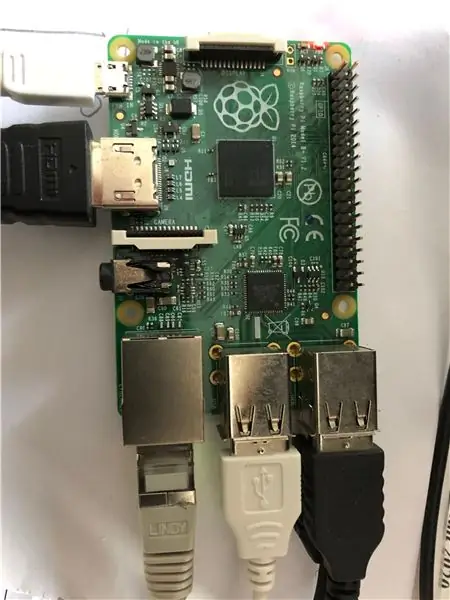
मैं आरपीआई की तैयारी का वर्णन नहीं करने जा रहा हूं। संभवत: इस चरण को दिखाने वाले हजारों अनुदेशक और कैसे हैं। नतीजतन, आपके पास वर्तमान संस्करण के रास्पियन के साथ एक तैयार आरपीआई है।
चरण 2: आरपीआई को वैयक्तिकृत करें

अब और अधिक दिलचस्प चरणों के लिए। पूरे अभ्यास के पीछे विचार यह है: हर 10 मिनट में तस्वीरें लें, उन्हें नेटवर्क से जुड़े स्टोरेज (एक Synology NAS) पर स्टोर करें, छवि पर दिनांक और समय प्रिंट करें और, वॉयला।
वर्तमान छवि वेब पर उपलब्ध है क्योंकि NAS पर फ़ोल्डर वह है जिसे इंटरनेट से एक्सेस किया जा सकता है।
सबसे पहले आरपीआई को एनएएस पर उपलब्ध शेयर को माउंट करना होगा जहां तस्वीर को संग्रहीत किया जाना है। इसलिए फ़ाइल /etc/fstab को अनुकूलित करना पड़ा और निम्नलिखित पंक्ति जोड़ी गई:
# NAS192.168.1.2 माउंट करें:/volume1/web /mnt/nas2/web/ nfs vers=3, rw, soft, intr 0 0
यदि आप उस दिशा में जा रहे हैं, तो NAS के अपने स्वयं के उचित पते का उपयोग करें। एक विकल्प के रूप में, आप फ़ाइल को स्थानीय रूप से आरपीआई पर सहेज सकते हैं और इसे सीधे एक्सेस कर सकते हैं। उस स्थिति में /etc/fstab के इस परिवर्तन को भूल जाइए।
तस्वीरें लेने के लिए मैंने gphoto2 और निम्नलिखित सरल स्क्रिप्ट का उपयोग किया:
#!/बिन/श
#किसी भी घोटो2 प्रक्रिया को मारें, संभवतः यूएसबी बस तक पहुंचें
पीकिल जीफोटो2
#gphoto2 के साथ तस्वीर लें
gphoto2 --capture-image-and-download --force-overwrite --filename /mnt/nas2/web/test.jpg
#तस्वीर में तारीख और समय डालें
TEXT=`तिथि +"%F %H:%M"`
कन्वर्ट -फॉन्ट हेल्वेटिका - सफेद भरें -पॉइंटसाइज 70 -ड्रा "टेक्स्ट 20, 2350 '$ टेक्स्ट'" /mnt/nas2/web/test.jpg /mnt/nas2/web/test.jpg
इस स्क्रिप्ट को इस रूप में संग्रहीत किया जा रहा है
/home/pi/take-Picture.sh
इसे निष्पादन योग्य बनाएं
chmod a+x /home/pi/take-Picture.sh
अब कैमरे को USB केबल से अटैच करें और कैमरे को पावर दें।
यदि कैमरे का भंडारण स्वचालित रूप से माउंट किया गया है, तो आपको इसे दबाना होगा क्योंकि gphoto2 कैमरे तक पहुंच सकता है यदि यह तथाकथित PTP मोड में है। आप आरपीआई के डेस्कटॉप पर ऑटोमाउंट को दबा सकते हैं।
स्क्रिप्ट निष्पादित करें और कैमरे को एक तस्वीर लेनी चाहिए।
आपको एक प्रतिक्रिया मिलेगी जैसे:
pi@picam2-walensee:~ $./take-Picture.sh
न्यू डेटी इस्ट इन /store_00010001/DCIM/100CANON/IMG_0163-j.webp
जैसा कि, मेरे मामले में, छवि अब दिनांक और समय के साथ ली गई, संग्रहीत और लेबल की गई है, मैं इसे वेब पर एक्सेस कर सकता हूं।
सभी 10 मिनट में take-Picture.sh स्क्रिप्ट को निष्पादित करने के लिए, मैंने crontab में एक प्रविष्टि जोड़ी:
सुडो क्रोंटैब -ई
निम्नलिखित पंक्तियाँ जोड़ें:
# हर 10 मिनट में तस्वीर लें */10 * * * * /home/pi/take-Picture.sh
यह स्क्रिप्ट /home/pi/take-Picture.sh हर 10 मिनट (पहले */10) निष्पादित करने जा रहा है। जैसा कि हमने "सुडो" के साथ क्रॉस्टैब को संपादित किया, सुपरयुसर के लिए क्रॉस्टैब बनाया जा रहा है और स्क्रिप्ट को सुपरयुसर के अधिकारों के साथ निष्पादित किया जा रहा है। यह शायद उपयोगकर्ता 'पीआई' के रूप में भी किया जा सकता है। मैंने कोशिश नहीं की। उस स्थिति में, उपयोगकर्ता pi के crontab को संपादित करने का आदेश "crontab -e" होगा।
चरण 3: केस
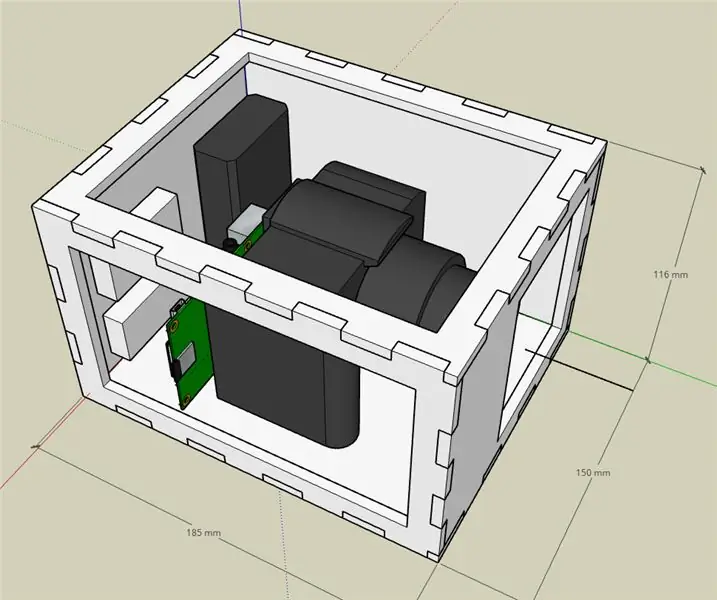
वेबकैम के लिए केस का आकार निर्धारित करने के लिए, मैंने स्केचअप में पूरी चीज़ का निर्माण किया। मैंने ऑन-स्टेट में कैमरे का रफ मॉडल बनाया (लेंस ऑफ स्टेट की तुलना में लंबा है) और सभी आवश्यक इलेक्ट्रॉनिक घटकों को जोड़ा: PoE से 12V, 12V से 7.5V (कैमरा के लिए) में स्टेप-डाउन-कन्वर्टर, 12 वी से 5 वी (आरपीआई के लिए)।
लेंस के सामने उद्घाटन है जो कांच के एक टुकड़े के साथ बंद हो जाएगा। शीर्ष और साइड ओपनिंग भागों को माउंट करने और रखरखाव के लिए हैं।
निचला तल (यहां दिखाई नहीं दे रहा है): निचला छेद ईथरनेट केबल के लिए है और स्लिट कैमरे को ठीक करने के लिए पेंच के लिए है।
चरण 4: डीएक्सएफ में रूपांतरण की तैयारी
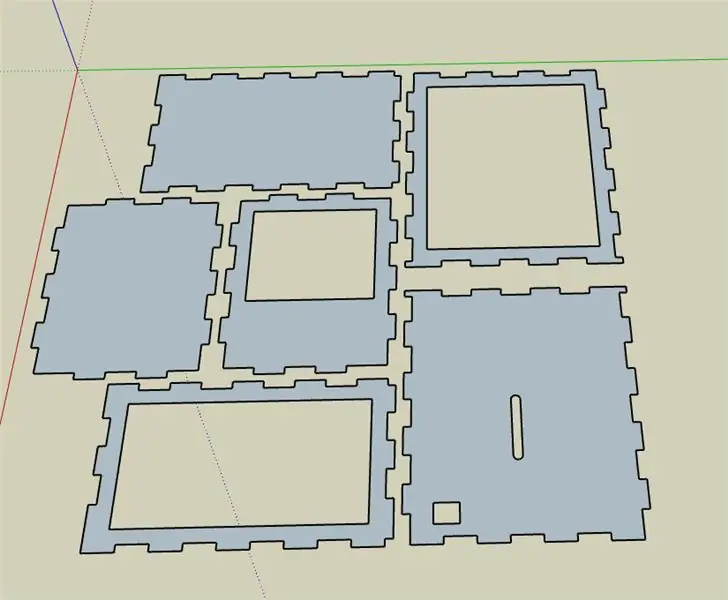
जैसा कि मेरे पास केवल एक मूल स्केचअप खाता है, मुझे लेजर कटिंग के लिए योजना को डीएक्सएफ फ़ाइल में बदलने का एक तरीका खोजना था।
इसलिए, मैंने सभी दीवारों को एक के अलावा एक फ्लैट रखा और तीसरा आयाम हटा दिया। उसके बाद, मैंने परिणामी एसटीएल-फाइल डाउनलोड की।
चरण 5: डीएक्सएफ में रूपांतरण
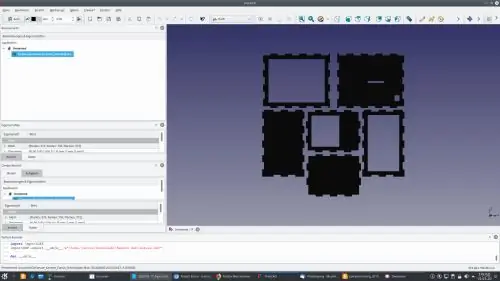
डीएक्सएफ में रूपांतरण के लिए मैंने फ्रीकैड का इस्तेमाल किया। STL फ़ाइल आयात करें और DXF के रूप में निर्यात करें। फिर इस फाइल को 5 एमएम प्लाईवुड काटने के लिए दुकान पर भेजा गया।
चरण 6: ओह-ओह

कुछ दिनों बाद, टुकड़े कर दिए गए.. लेकिन मेरे ओह माय। मैंने किसी तरह स्केचअप-डेटा को dxf डेटा में बदलने में गलती की। मुझे उन्हें मापना था और इसलिए: मुझे भागों को फिट करने के लिए रास्प का उपयोग करना पड़ा। क्या झंझट है…
लेकिन अंत में मैं सभी भागों को एक साथ गोंद कर सकता था और अंत में जितना संभव हो उतना सूरज की रोशनी को प्रतिबिंबित करने के लिए उन्हें सफेद रंग में रंग दिया। (कोई शीतलन पूर्वाभास नहीं है।)
चरण 7: ढक्कन
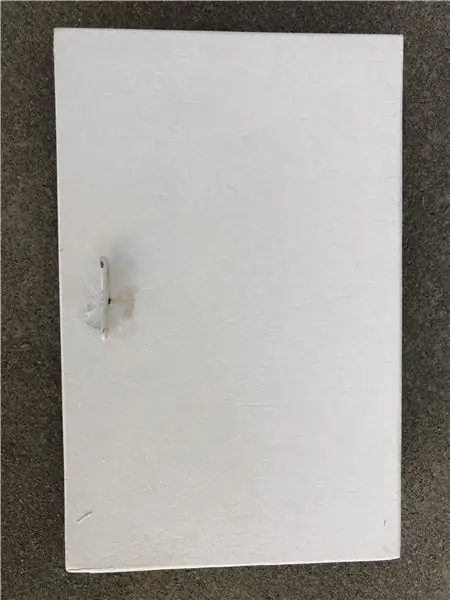
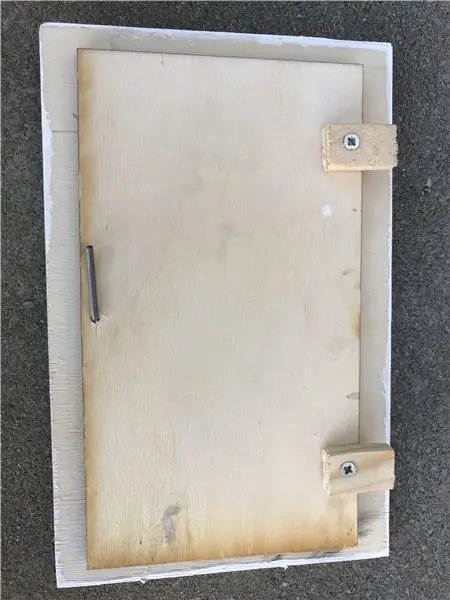
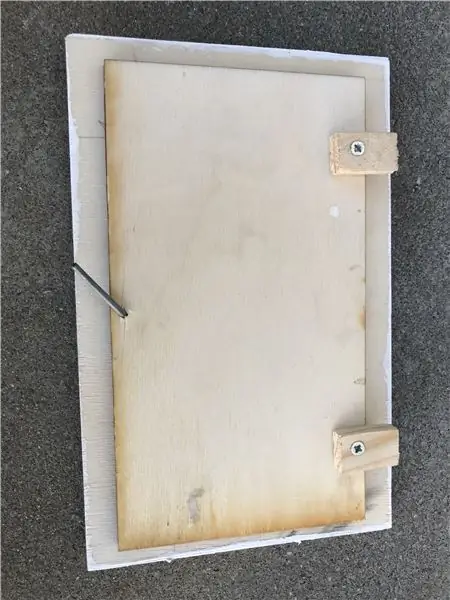
जैसा कि मुझे पहले से ही "काम नहीं कर रहे" वेबकैम के साथ कुछ अनुभव है, मैंने मामले में भागों तक आसान पहुंच का फैसला किया।
इसलिए मैंने बहुत ही साधारण ढक्कन डिजाइन किए हैं। साइड-लिड के लिए और टॉप-लिड के लिए, मैकेनिज्म बहुत आसान है। यह सिर्फ मुड़े हुए तार का एक टुकड़ा है जिसे ढक्कन को बंद करने के लिए लगभग 30 ° घुमाया जा सकता है।
चरण 8: छवियों तक पहुंचें
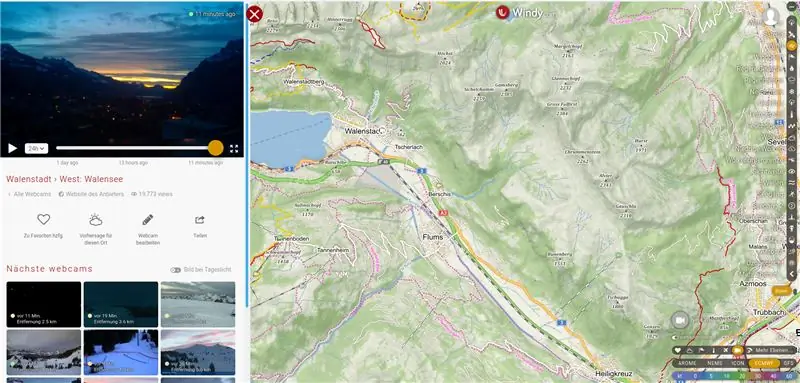
छवियों को निम्न लिंक के माध्यम से एक्सेस किया जा सकता है:
www.windy.com/de/-Webcams/Schweiz/Sankt-Ga…
यह अभी भी पुराने वेबकैम की छवियां हैं। नए अनुसरण करेंगे।
चरण 9: कैमरा माउंट करना


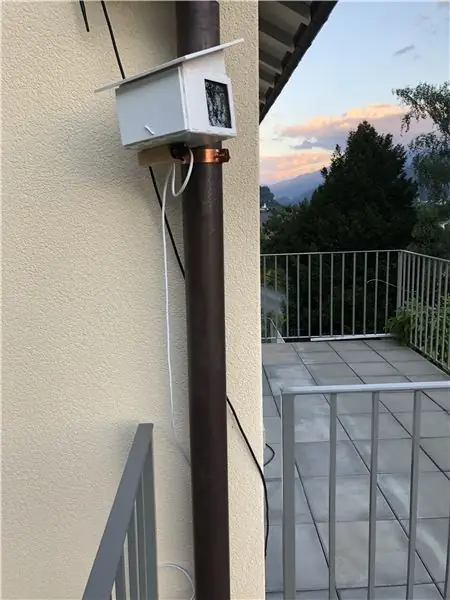

मामले में सभी भागों की स्थापना के बाद, इसे माउंट करने का समय आ गया था।
जैसा कि मैं सामान्य रूप से करता हूं, मैंने पूरे मामले को एक ब्रैकेट का उपयोग करके बारिश के पानी के पाइप से जोड़ दिया, जिसका उपयोग आमतौर पर एक दीवार पर नाली के पानी के पाइप को जोड़ने के लिए किया जाता है। मैंने अभी इसे दूसरे तरीके से इस्तेमाल किया है।
जैसा कि आप पिछली छवि में देख सकते हैं, मामले की खिड़की बहुत छोटी हो सकती थी, लेकिन फिर भी - ऐसा लगता है कि यह काम करता है।
सिफारिश की:
यूएसबी (!!) वेब कैमरा के रूप में एंड्रॉइड स्मार्टफोन: 8 कदम (चित्रों के साथ)

यूएसबी के रूप में एंड्रॉइड स्मार्टफोन (!!) वेब कैमरा: पिछले कुछ महीनों में हम सभी को व्यक्तिगत रूप से नहीं बल्कि ऑनलाइन संवाद करने के लिए मजबूर किया गया है। एक छात्र के रूप में, मेरे अधिकांश व्याख्यान जूम मीटिंग्स में बदल गए, और मेरे ट्यूशन के घंटों के साथ भी ऐसा ही हुआ। अगले कुछ हफ्तों में, सभी उम्र के कई छात्र
१९७९ मर्लिन पाई उच्च गुणवत्ता वाला कैमरा: ७ कदम (चित्रों के साथ)

1979 मर्लिन पाई हाई क्वालिटी कैमरा: यह टूटा हुआ पुराना मर्लिन हैंडहेल्ड गेम अब रास्पबेरी पाई उच्च गुणवत्ता वाले कैमरे के लिए एक स्पर्शनीय, व्यावहारिक मामला है। इंटरचेंजेबल कैमरा लेंस पीछे की तरफ बैटरी कवर से बाहर झांकता है, और सामने की तरफ, बटनों का मैट्रिक्स रिपीट किया गया है
डॉग बॉट: वेब कैमरा के साथ लेगो रोबोट रोवर: 17 कदम (चित्रों के साथ)

डॉग बॉट: वेब कैमरा के साथ लेगो रोबोट रोवर: यहां लेगो रोबोट बनाने का तरीका बताया गया है जिसे आप वाईफाई पर किसी भी स्क्रीन से नियंत्रित कर सकते हैं। इसमें एक वेबकैम भी है जिससे आप देख सकते हैं कि आप कहां जा रहे हैं और आंखों के लिए एलईडी लाइट्स! यह आपके बच्चों के साथ करने के लिए एक बेहतरीन परियोजना है क्योंकि वे लोगो निर्माण कर सकते हैं और आप इसमें शामिल हो सकते हैं
वेब-आधारित नियंत्रण कक्ष के साथ वेब-कनेक्टेड स्मार्ट एलईडी एनिमेशन घड़ी, टाइम सर्वर सिंक्रोनाइज़्ड: 11 चरण (चित्रों के साथ)

वेब-आधारित कंट्रोल पैनल के साथ वेब-कनेक्टेड स्मार्ट एलईडी एनिमेशन क्लॉक, टाइम सर्वर सिंक्रोनाइज़्ड: इस घड़ी की कहानी बहुत पहले की है - 30 साल से अधिक। मेरे पिता ने इस विचार का बीड़ा उठाया था जब मैं एलईडी क्रांति से बहुत पहले सिर्फ 10 साल का था - जब एलईडी की 1/1000 उनकी वर्तमान चमकदार चमक की चमक थी। सच्चा
एफपीवी कैमरा के साथ रासबपेरीपी कार। वेब ब्राउज़र द्वारा नियंत्रण: 31 कदम (चित्रों के साथ)

एफपीवी कैमरा के साथ रासबपेरीपी कार। वेब ब्राउज़र द्वारा नियंत्रण: हम 4wd कार का निर्माण करेंगे - स्टीयरिंग एक टैंक की तरह समान होगा - पहियों के एक तरफ मोड़ने के लिए दूसरे की तुलना में अलग गति से घूमेगा। कार में विशेष धारक पर कैमरा रखा जाएगा जहां हम कैमरे की स्थिति बदल सकते हैं। रोबोट सी होगा
